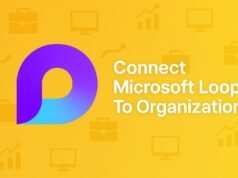Los lectores ayudan a ayudar a MSPWARAZER. Si ha comprado nuestros enlaces, podemos obtener la comisión.
Lea nuestra página de publicación para averiguar cómo puede ayudar al equipo editorial a leer más al equipo editorial
HP Active Pen es una herramienta versátil que puede mejorar su experiencia con dispositivos HP consistentes. Está tomando notas, creando artes digitales o navegando por su pantalla táctil, la clave para desbloquear toda la posibilidad de comprender cómo usar su bolígrafo HP activo correctamente. Esta guía se ejecutará a través de lo básico, proporcionará consejos útiles y responderá a la pregunta general para garantizar las máximas ganancias de su pluma activa HP.
Desde la configuración inicial hasta las técnicas avanzadas, cubriremos todo lo que necesita para ser competente con su Pen Pen Active HP. Estos incluyen pares, personalización, solución de problemas y más. Buceemos y descubramos cómo usar estos poderosos accesorios para mejorar su flujo de trabajo digital.
¿Cuáles son las mejores formas de usar mi pluma activa HP?
Comience con su lápiz HP Active
Antes de comenzar a usar sus bolígrafos HP Active, debe asegurarse de que se haya configurado correctamente. Aquí está como:
- Verifique la consistencia: Verifique si su dispositivo HP es compatible con HP Active Pen. Consulte la especificación de su dispositivo o el sitio web de soporte HP.
- Instale la batería: La mayoría de los HP necesitan una batería para bolígrafos activos. Desenrosque la parte superior o inferior de la pluma para acceder al buggy de la batería e inserte la batería de acuerdo con los símbolos de polaridad.
- Agregue la pluma (si es necesario): Algunos bolígrafos activos HP requieren un par Bluetooth.
- Vaya a la configuración de Bluetooth en su dispositivo.
- Coloque la pluma en modo de par (generalmente presionando y manteniendo presionado un botón en la pluma).
- Seleccione la pluma de la lista de dispositivos disponibles y siga las instrucciones en pantalla.
- Revise la pluma: Abra la aplicación o el programa de dibujo para tomar una nota y verificar la efectividad de la pluma. Confirme que registra la sensibilidad al estrés y los botones funcionan de acuerdo con las expectativas.
Bolígrafo
HP Active Pen proporciona varias características que pueden mejorar su productividad y creatividad. Cómo usar algunas funciones clave aquí:
- Escritura y dibujo: Simplemente toque el bolígrafo en la pantalla para comenzar a escribir o dibujar. La sensibilidad a la presión de la pluma le permite cambiar el grosor y la oscuridad de su línea.
- Usando botones: Hay muchos botones de bolígrafos HP activos que se pueden personalizar para realizar verbos específicos.
- HP Pen Control Software (si está disponible) o abra la configuración de la pluma de su dispositivo.
- Asigne funciones a los botones, como eliminar, hacer clic derecho o activar la aplicación.
- Eliminado: Algunos bolígrafos activos HP tienen una punta de borrador. Voltee la pluma y use la punta del borrador para eliminar las marcas no deseadas.
- Navegación: Use la pluma para navegar por la interfaz de su dispositivo, seleccione elementos y realice otros verbos de pantalla táctil.
Personalizando su bolígrafo HP Active
Para obtener los máximos beneficios de su pluma activa HP, considere personalizar la configuración de acuerdo con sus preferencias.
- Ajustar la sensibilidad al estrés: La sensibilidad a la presión al bolígrafo para que coincida con su estilo de escritura es sutil.
- Abra el software de control de lápiz HP o la configuración de la pluma de su dispositivo.
- Ajuste la curva de estrés o el control deslizante de sensibilidad a su elección.
- Personalizar la función del botón: Asigne verbos a menudo usados en los botones de la pluma para un acceso rápido.
- Explore las opciones de software: Consulte con diferentes aplicaciones de toma de notas y dibujo para buscar apropiados adecuados con sus requisitos.
Consejos para el mejor rendimiento
- Mantenga la punta de la pluma limpia: Para quitar el polvo y los escombros, limpie la punta de la pluma regularmente con un paño suave.
- Reemplace la punta de la pluma si es necesario: Si la punta de la pluma está desgastada o dañada, reemplácela con una nueva.
- Calibre la pluma: Si siente problemas precisos, calibre la pluma a través de la configuración de su dispositivo.
- Guarde la pluma correctamente: Cuando no se use, guarde la pluma en un lugar seguro para evitar daños.
- Verifique la duración de la batería: Si necesita una batería en la pluma, observe la capa de batería y reemplácela si es necesario.
HP Pen Active Vs. Otro óptico
| Característica | HP Pen a la pluma activa | Estilo genérico |
|---|---|---|
| Sensibilidad al estrés | Sí, más de un nivel | A menudo limitado o nada |
| Botones | Botón Personalizar para actividades específicas | Generalmente alguien |
| Consistencia | Diseñado para dispositivos HP especificados | Funciona con una amplia gama de pantalla táctil |
| Palmera | Sí, previene la entrada accidental | La palma puede no haber rechazado |
| Precio | Por lo general, más caro | Generalmente menos costoso |
Dominar su pluma activa HP
Al comprender las características disponibles y las opciones de personalización, puede mejorar significativamente su productividad y creatividad con su bolígrafo HP Active. Consulte con diferentes configuraciones y aplicaciones para descubrir las mejores formas de integrar la pluma en su flujo de trabajo.
Preguntas frecuentes
¿Cómo asocio mi pluma activa HP con mi computadora portátil? Si se requiere su par de Bluetooth HP Active Pen, vaya a la configuración Bluetooth de su computadora portátil, coloque la pluma en modo de par (generalmente presione un botón en la pluma) y seleccione la pluma de la lista de dispositivos disponibles.
¿Por qué no funciona mi pluma activa HP? Primero asegúrese de que la batería esté instalada y cargada correctamente (si corresponde). Verifique la consistencia de la pluma con su dispositivo y asegúrese de que el bolígrafo se agregue a través de Bluetooth si es necesario. Limpie la punta de la pluma y calibre la pluma a través de la configuración de su dispositivo.
¿Cómo cambio la batería en mi pluma activa HP? Desenrosque la parte superior o inferior de la pluma para acceder al bogie de la batería. Inserte la nueva batería de acuerdo con las marcas de polaridad (+ y -).
¿Puedo usar HP Active Pen en otros dispositivos? HP Active Pen está diseñado para funcionar con dispositivos HP específicos. Verifique la lista de compatibilidad con la pluma para asegurarse de que sea compatible en su dispositivo.
Edgar es un editor de tecnología con más de 10 años de experiencia, especialista en IA, tecnología emergente e innovación digital. Proporciona artículos claros y atractivos que simplifican problemas complejos, además de cubrir la protección y la privacidad de los lectores para ayudar a salvar su vida digital.